HL-5340D
FAQ e Risoluzione dei problemi |

HL-5340D
Data: 29/01/2014 ID: faq00000095_009
Come installo il vassoio carta aggiuntivo?
-
Spengnere l'interruttore di alimentazione della stampante e rimuovere tutti i cavi dalla macchina.

-
Alzare con attenzione la stampante con entrambe le mani e disporla sul vassoio carta inferiore, in modo che i perni di allineamento del vassoio carta sottostante siano inseriti nei fori della guida sulla parte inferiore della stampante. Se desiderate installare due unità vassoio carta aggiuntivi, in primo luogo unire entrambe le unità aggiuntive ed allora disporre la stampante sull'unità vassoio carta inferiore.
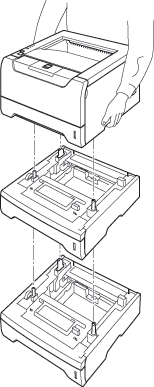
-
Rimuovere il vassoio dall'unità aggiuntiva inferiore e scambiarlo con il vassoio già presente nella vostra macchina. L'omissione di scambiare i vassoi causerà gli inceppamenti di carta nel vassoio carta inferiore. Ricollegare tutti i cavi ed accendere la stampante.
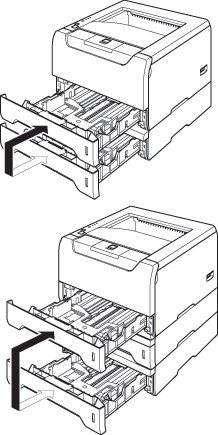
-
Se desiderate immagazzinare formati carta differenti in ogni vassoio ed avete la stampante in selezione automatica del cassetto, seguire questi punti:
Per gli utenti Windows andare su Start > impostazioni> pannello di controllo > stampanti (stampanti e fax per gli utenti di Windows XP).
Cliccare con il tasto destro sulla propria stampante e selezionare Proprietà.
Scegliere la cartella Accessori e cliccare su Riconoscimento automatico. In Imposta sorgente, cliccare su ogni vassoio e in Formato carta selezionare il formato voluto per ciascun cassetto.
Cliccare su Aggiorna, e quindi cliccare su Applica.
(Talvolta l'Auto riconoscimento potrebbe non essere disponibile. In tal caso, è possibile aggiungere manualmente le opzioni installate. In Opzioni disponibili selezionare l'opzione installata, cliccare su Aggiungi e quindi su Applica.)
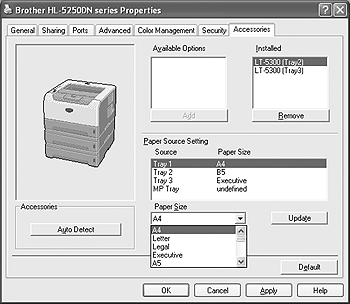
HL-5240, HL-5240L, HL-5250DN, HL-5340D, HL-5350DN, HL-5370DW
Per richiedere ulteriore assistenza, contattare il servizio assistenza clienti Brother:
Feedback sui contenuti
Questo modulo viene utilizzato esclusivamente con finalità di feedback.